Manual d’ús de l’Apple Watch
- Et donem la benvinguda
- Novetats
-
- Canviar l’idioma i l’orientació
- Ajustar la brillantor i la mida del text
- Ajustar el volum, els sons i les vibracions
- Eliminar, canviar i ajustar les corretges del rellotge
- Utilitzar el doble toc de dits per fer accions habituals
- Personalitzar el botó “Acció”
- Organització de les apps
- Gestionar el compte d’Apple
-
- Alarmes
- App Store
- Oxigen en sang
- Calculadora
- Calendari
- Control de Càmera
- ECG
- Medicaments
- Memojis
- Identificador musical
- News
- Ara Sona
- Recordatoris
- Remote
- Dreceres
- Sirena
- Borsa
- Cronòmetre
- Marees
- Temporitzadors
- Consells
- Traducció
- Constants Vitals
- Notes de Veu
- Walkie-talkie
- Rellotge Mundial
-
- VoiceOver
- Configurar l’Apple Watch mitjançant el VoiceOver
- Guia de l’Apple Watch amb el VoiceOver
- Duplicació de l’Apple Watch
- Control de dispositius propers
- AssistiveTouch
- Utilitzar una pantalla Braille
- Ús d’un teclat Bluetooth
- Zoom
- Marcatge de l’hora amb vibració hàptica
- Ajust de la mida del text i altres configuracions de visió
- Ajust de la configuració de les habilitats motores
- Configuració i ús d’RTT
- Configuració d’àudio d’accessibilitat
- Escriure per parlar
- Obertura automàtica
- Ús de les funcions d’accessibilitat amb Siri
- La drecera d’accessibilitat
-
- Informació important sobre seguretat
- Informació important sobre manipulació
- Modificació no autoritzada del watchOS
- Informació sobre com tenir cura de la corretja
- Declaració de conformitat amb l’FCC
- Declaració de conformitat amb l’ISED del Canadà
- Informació sobre la banda ultraampla
- Informació sobre el làser de classe 1
- Informació sobre l’eliminació de residus i el reciclatge
- Apple i el medi ambient
- Copyright
Continuar connectat amb l’Apple Watch
L’Apple Watch t’ho posa fàcil per comunicar-te amb les teves amistats, la teva família i els teus companys de feina encara que no tinguis l’iPhone amb tu.
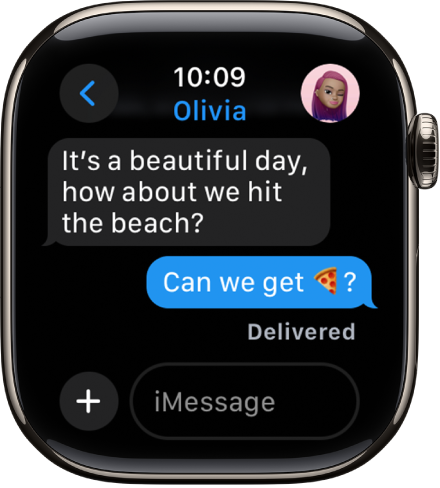
Enviar un missatge des del canell
Respon ràpidament a un missatge amb Siri. Quan l’Apple Watch està connectat a la Wi-Fi o a les dades mòbils, només cal que aixequis el canell i diguis “Dile a Julia que estaré allí en cinco minutos”. O mantén premut el missatge per enviar-li l’emoji del polze cap amunt amb una resposta Tapback.
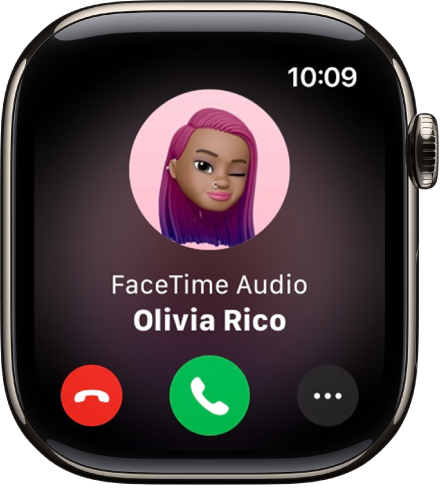
Fer una trucada
Utilitza Siri per fer una trucada ràpida. En el caso d’un Apple Watch connectat a les dades mòbils o a la Wi-Fi, aixeca el canell i digues “Llama a mamá”. Si tens una connexió Wi-Fi, també et pot anar bé dir “Llama a mamá por FaceTime”. També pots unir-te a una trucada d’àudio en grup del FaceTime.
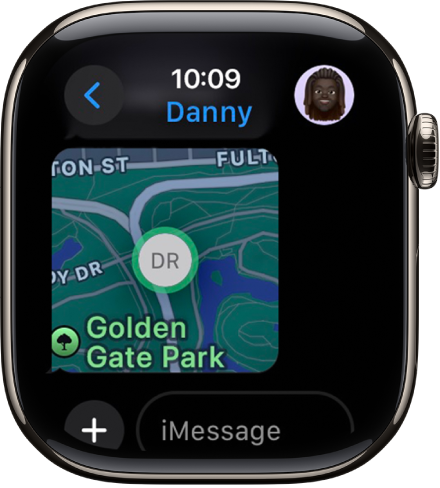
Compartir la ubicació en directe
Has quedat amb una amistat? L’Apple Watch pot fer-li saber on ets i actualitzar la teva ubicació automàticament. Obre l’app Missatges ![]() , comença un missatge nou o obre una conversa, toca
, comença un missatge nou o obre una conversa, toca ![]() , després “Ubicació” i comença a compartir la ubicació.
, després “Ubicació” i comença a compartir la ubicació.
Compartir la teva ubicació a l’app Missatges de l'Apple Watch
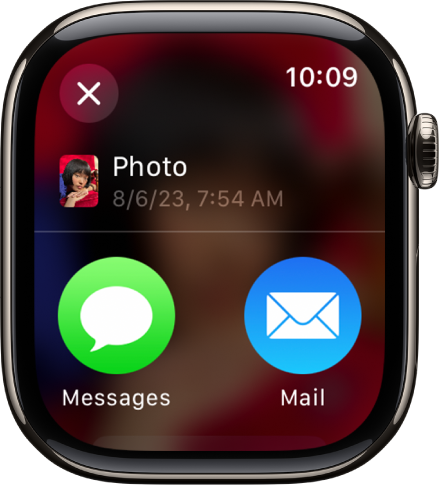
Vols compartir-ho?
Pots compartir qualsevol foto de l’Apple Watch. Pot ser una foto de favorits que has sincronitzat des de l’iPhone o una foto de les imatges d’un record. Només cal que seleccionis una foto, toquis ![]() i ho comparteixis a través de l’app Missatges o l’app Mail.
i ho comparteixis a través de l’app Missatges o l’app Mail.